打开3dsmax2012后需要注意哪些细节?我相信许多使用3dsmax2012的小伙伴经常会像我一样,在打开max后没有注意一些必要的设置,直接就着手去做自己想要做的东西。下面小编就为大家详细介绍一下,并为大家介绍打开后必要的设置,来看看吧!
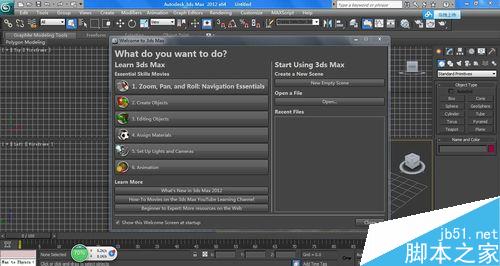
工具/原料
硬件:一台可以正常运行的电脑
软件: Autodesk 3dsmax2012
方法/步骤
1、单位
使用max前我们一定要记得先设置max的系统单位,这样以后的物体合并时不用担心比例不一致。在自定义Customize中找到Units Setup将Display Unit Scale与System Unit Setup的单位设置一样。
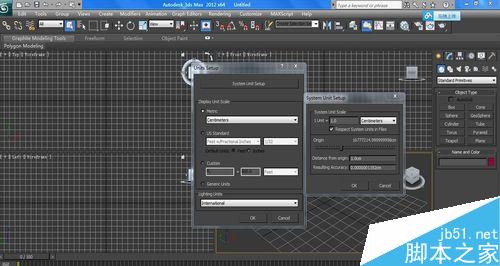
2、自动保存
同样在自定义Customize中找到Preference Settings中的Files找到Auto Backup中勾上Enable,将下列的文件数目Number of Autobak files与保存时间Backup Interval(minute)改为3与30,这样就不用5分钟保存一次,影响你做东西的效率。
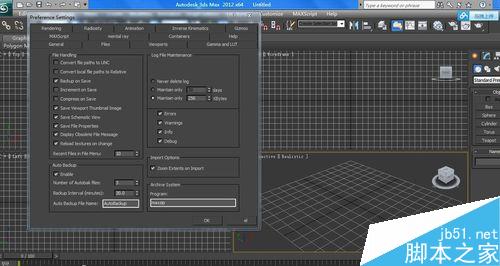
3、添加常用修改器面板的按钮
右击修改器的Modifier List成列清单处,选择第一个修改器设置Configure Modifier Sets增加总按钮数量,将常用的修改器按钮增加到面板上。
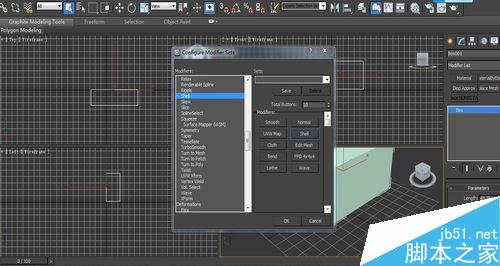
4、Gamma 值
在自定义Customize中找到Preference Settings中找到Gamma and LUT中去掉默认的Enable Gamma/LUT Correction前的勾,为以后渲染做设置基础。
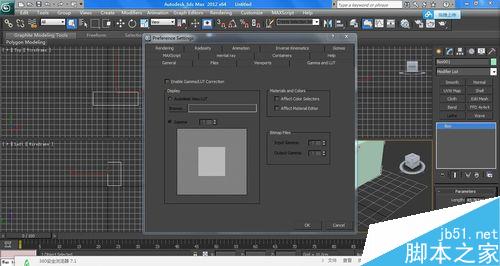
5、设置自己的快捷键
为了自己更加方便的操作,可以设置自己习惯的快捷键。点击自定义Customize中第一项,按照自己的习惯设置。
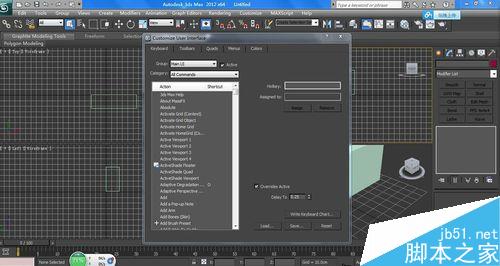
6、载入UI
很多人有自己的快捷键,载入自己的快捷键更加方便自己的操作,当然也可以用默认UI。自定义Customize第二项Load Custom UI Scheme中根据路径找到自己快捷键。

以上就是打开3dsmax2012后需要注意哪些细节设置方法介绍,大家觉得怎么样,希望能对大家有所帮助!


